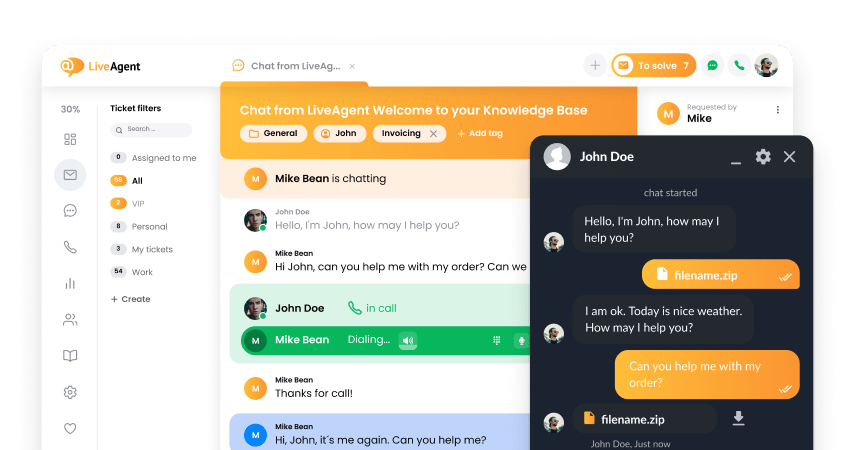Vectera integration
Partner Privacy Policy
Vectera Política de privacidad
¿Qué es Vectera?
Vectera es un software de videoconferencia, que permite a sus usuarios programar y asistir a videoconferencias. También les permite usar la pizarra en varios proyectos. Vectera es una solución ideal para estudiantes, profesores y propietarios de negocios de cualquier tipo. Le permite conectarse con hasta 6 personas al mismo tiempo.
¿Cómo puede usarlo?
La funcionalidad principal de Vectera permite a los usuarios conectarse en línea a través de videoconferencias.
Puede aprovechar esto en varios escenarios, como reuniones de negocios, reuniones de última hora, clases de enseñanza o incluso llamadas cara a cara con los clientes para brindarles soporte. Esto le permite aumentar su flujo de trabajo incluso cuando trabaja de forma remota y necesita colaborar con colegas y clientes.
Gracias a la integración con LiveAgent, puede realizar fácilmente un seguimiento de las reuniones programadas dentro de su sistema de emisión de boletos sin tener que cambiar de aplicación. Maneje sus chats en vivo o llamadas mientras realiza un seguimiento de sus reuniones de Vectera.
Quais são os benefícios de usar o Vectera?
- Programa reuniones directamente desde los tickets
- Ahorra tiempo al evitar tener que cambiar entre diferentes herramientas.
Mantente al día con tu calendario de reuniones con los tickets de LiveAgent.
Improve your communication with LiveAgent
Start our free 30-day trial and find out how ticketing can help you handle your communication better
¿Cómo integrar Vectera con LiveAgent?
Siga esta sencilla guía e integre Vectera con LiveAgent.
Si aún no tiene su cuenta de Vectera, puede crear una cuenta de prueba gratuita en este enlace. Una vez que haya iniciado sesión, vaya a su tablero y seleccione Programación. Debe conectar su calendario en línea con Vectera antes de poder continuar. Cuando lo haga, vaya a Programación > Configuración de programación y haga clic en “Obtener enlace incrustable”.
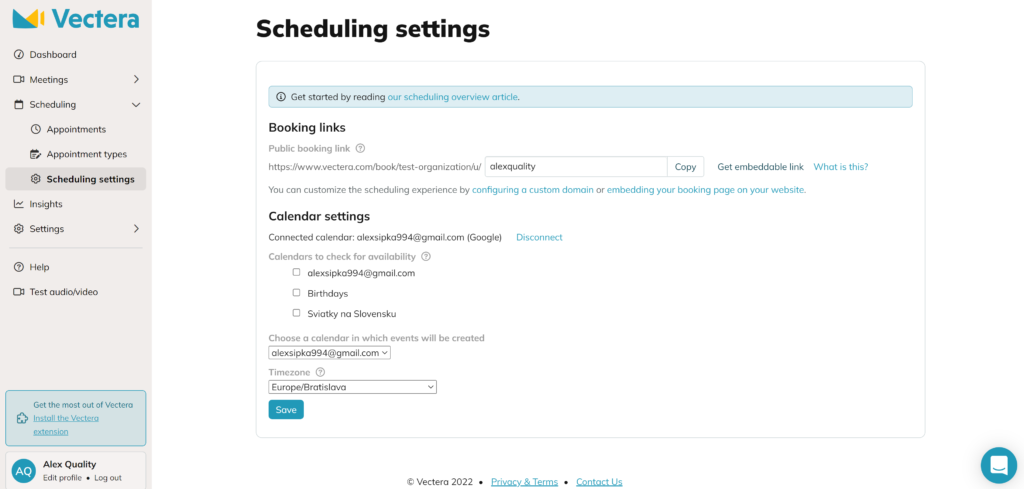
Ahora coloque su enlace en el código de abajo. Debe reemplazar YOUR_PUBLIC_BOOKING_URL con su enlace insertable de Vectera.
<iframe style=”width: 100%; height: 600px;” src=”YOUR_PUBLIC_BOOKING_URL” frameborder=”0″></iframe>Luego simplemente coloque toda esta línea de código en el código de su sitio web, en la sección donde desea que se muestre la página de reservas. El ancho y la altura son ajustables, por lo que puede personalizar el tamaño.
Ahora debe habilitar la visualización externa de información externa en un ticket. Vaya a LiveAgent y abra Configuración > Complementos. Busque el complemento Mostrar información externa en un ticket y actívelo.
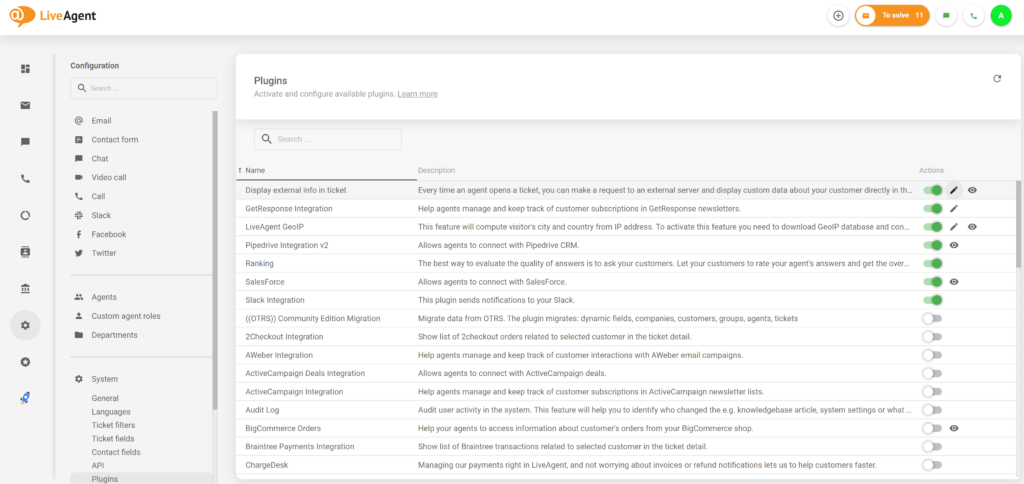
Luego haga clic en el botón Editar junto al complemento activo y ajuste la configuración de esta manera.
Método de visualización: Cargar directamente en el navegador del agente
URL: URL de la integración de Vectera – https://meet.vectera.com/book/vectera-oliver/
Método HTTP: GET
Ahora el último paso. Vaya a Configuración > Seguridad > Configuración y Habilitar encabezados CSP para el panel Agente. Luego inserte frame-src *.vectera.com. Vaya al ticket y cambie el tamaño de la barra derecha. La integración ha finalizado.
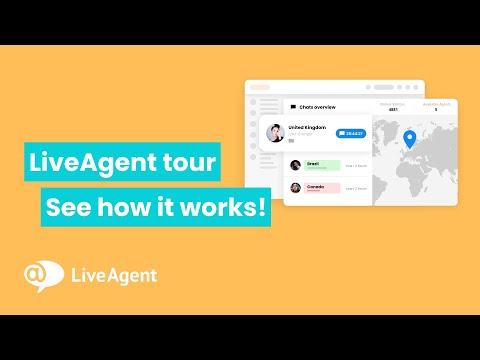
Take your online meetings and customer interactions to the next level
Conduct virtual meetings, share screens, and collaborate with customers in real-time, all within the LiveAgent interface with Vectera integration.
Frequently Asked Questions
¿Qué es Vectera?
Vptera es una plataforma donde puedes programar y conocer a tus clientes a través de una videollamada.
¿Cómo puede usar Vectera?
Vectera sirve como una solución confiable y eficiente para reuniones de video. Vectera también puede ayudarlo con la productividad y la programación.
¿Cuáles son los beneficios de usar Vectera?
Vectera ofrece una configuración fácil y rápida porque no es necesario instalarlo. Puede configurar su cuenta en cuestión de minutos. Sus capacidades de videollamadas y programación son eficientes y pueden beneficiar a su cliente o comunicación comercial.
¿Cómo integrar Vectera con LiveAgent?
Después de conectar su calendario en Vectera, copie y pegue el enlace en el código de su sitio web. Luego, active "Mostrar información externa en un complemento de ticket" en la configuración de LiveAgent. Deberá ajustar la configuración del complemento de acuerdo con la guía de este artículo. El último paso es habilitar los encabezados CSP en LiveAgent. Consulte el artículo completo para ver una guía de integración más detallada.
Landing PPC Archive - LiveAgent
Descubre LiveAgent, el software de atención al cliente con más de 180 funciones, soporte 24/7 y prueba gratuita. ¡Mejora tu servicio hoy!"

 Български
Български  Čeština
Čeština  Dansk
Dansk  Deutsch
Deutsch  Eesti
Eesti  Français
Français  Ελληνικα
Ελληνικα  Hrvatski
Hrvatski  Italiano
Italiano  Latviešu
Latviešu  Lietuviškai
Lietuviškai  Magyar
Magyar  Nederlands
Nederlands  Norsk bokmål
Norsk bokmål  Polski
Polski  Română
Română  Русский
Русский  Slovenčina
Slovenčina  Slovenščina
Slovenščina  简体中文
简体中文  Tagalog
Tagalog  Tiếng Việt
Tiếng Việt  العربية
العربية  English
English  Português
Português